手机图片如何压缩?教你压缩手机照片的好办法
随着我们的手机使用时间变长,手机里的图片也越来越多,尤其是手机相机直接拍摄的照片,通常占用了很大的手机存储空间。那么手机图片该如何压缩大小呢?很多小伙伴可能会想到用手机截屏然后裁剪多余部分的方法得到一张体积更小的图片,但是这样会损失了太多图片清晰度,并且图片的压缩比例无法控制,显然在很多场合下不能使用这种图片压缩方式。今天我就给大家分享一下图片压缩的常见场合以及图片压缩工具,学会以后给你的手机瘦瘦身吧。

图片数量较多时如何压缩手机里的图片
当我们的手机由于长时间使用,保存了数百数千张图片时,手动逐一压缩图片大小就太费时费力了。这个时候我们推荐使用电脑上智能压缩工具——【飞转压缩】来帮助我们批量压缩手机图片,这是一款功能齐全的压缩工具,不仅可以压缩图片,还可以压缩视频、PDF文件、PPT文件等,提供多种压缩模式,压缩效率高,具体的压缩步骤如下:
第一步:在电脑上用任意手机助手工具打开手机图片文件夹并复制到桌面以后,打开【飞转压缩】软件,在首页选择【图片压缩】。
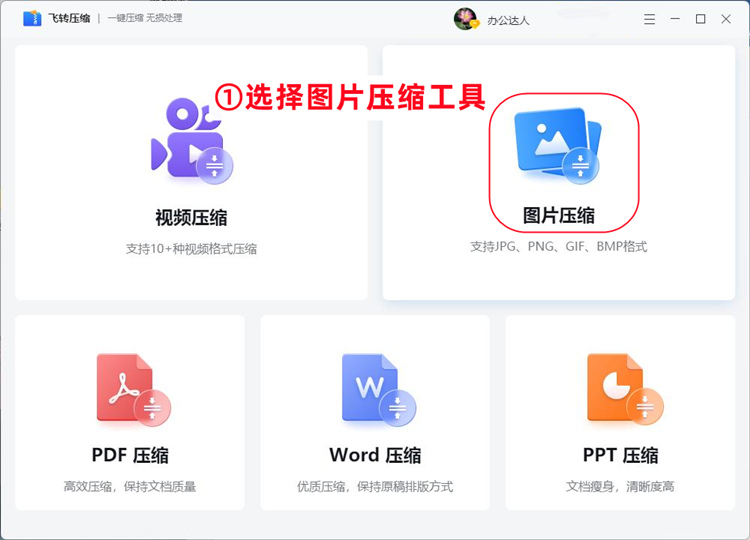
第二步:点击【添加文件夹】,选中手机图片文件夹,进入图片压缩操作主界面。
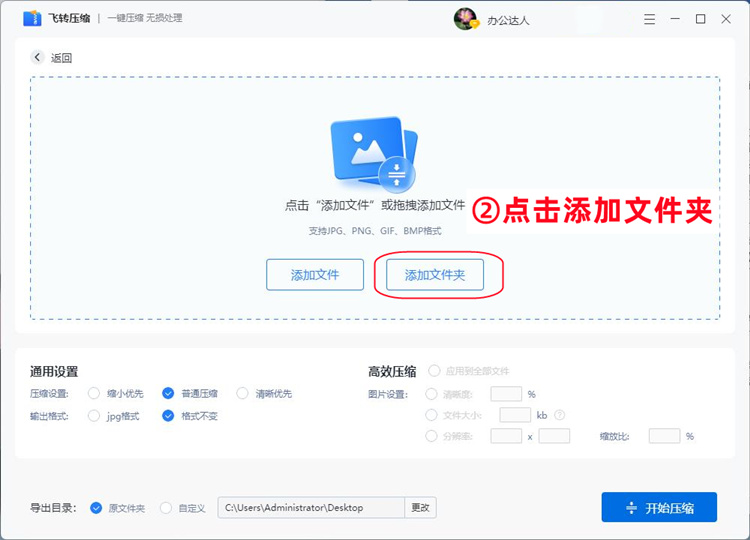
第三步:设置新图片的输出格式及压缩方式,默认为【普通压缩】,可以根据需求选择【缩小优先】或者【清晰优先】,然后设置新文件导出目录,点击【开始压缩】。
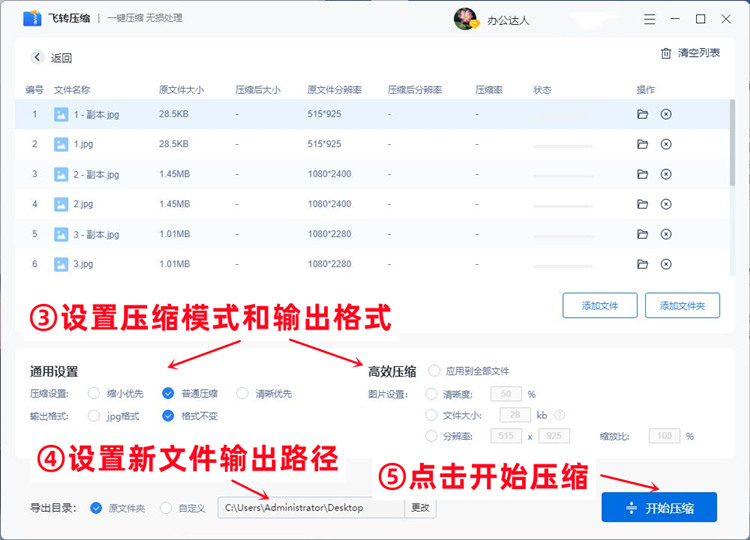
最后在我们刚刚设置好的路径中找到新图片的文件夹,再将它们导入手机就可以啦。
图片数量较少时如何压缩手机里的图片
当我们只需要对少数几张手机里的图片进行压缩时,往往是因为图片尺寸过大,无法在网络平台上传、分享,比如相机拍摄的高清原片,这类照片我们可以使用电脑系统自带的window画图工具将它们缩小至指定大小,具体的操作步骤如下:
第一步:将需要压缩的手机图片传到电脑以后,在系统开始菜单栏找到【画图】工具。
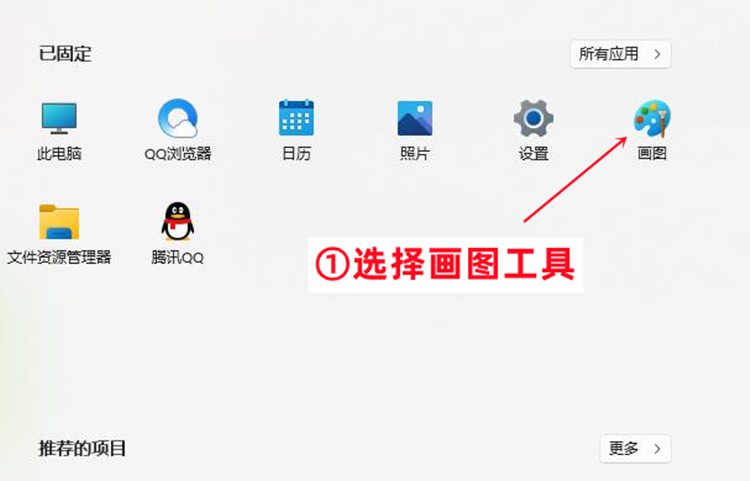
第二步:打开【画图】工具,点击【文件】——【打开】,选择我们需要压缩的图片。点击【重设大小】,修改图片尺寸比例,然后将新图片保存即可。
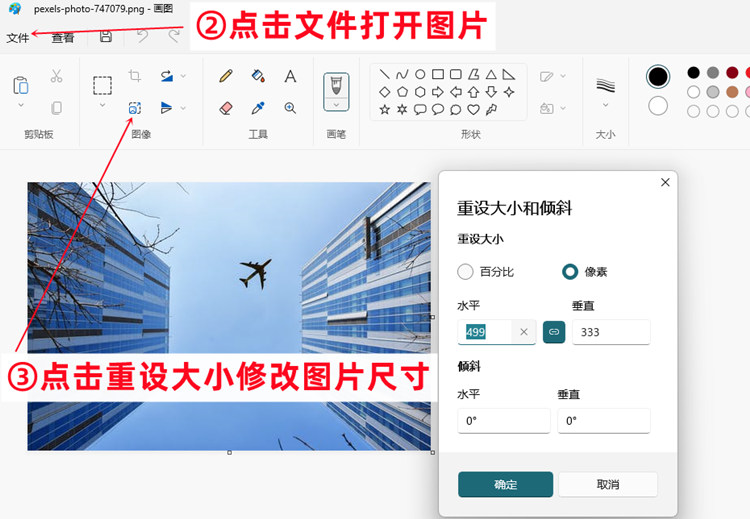
手机图片压缩的两个方法,大家都学会了吗?如果是对清晰度要求较高的照片,一定要使用专业的压缩工具哦。如果你手机里也有大量的图片占据了大量手机内存空间,不妨将它们都压缩一遍吧。





